3. Kali Linux 본격 설치하기

↑Kali Linux 본격 설치
1부에서 ISO파일을 선택하고 시작을 눌렀다면, 이제 2부가 본격 설치라고 볼 수 있습니다.
ISO를 선택 후 시작을 누르시면 DOS 화면에 영어가 잠시 뜨고, 위 설치 화면이 출력됩니다.
그러면 키보드 아랫 방향키(↓)로 Graphical install으로 이동 후 엔터를 누릅니다.

↑Kali Linux - 언어 설정
설치과정의 첫번째가 언어와 키보드 입력 설정하기 입니다.
필자는 한국어를 선택했지만, 영어 항목을 추천드립니다.
[ -> 한국어 선택시 설치 후에 글꼴 깨짐 현상이 발생합니다.]
↑Kali Linux - 호스트 이름

호스트 이름은 kali 그대로 추천드립니다 :)

↑Kali Linux - 암호 설정
이제 부팅을 할 때 보안의 기본인 암호를 지정해야 됩니다.
암호는 원하시는 숫자, 영어, 기호 등등을 조합하여 입력하시면 됩니다.

↑Kali Linux - 설치 디스크 설정
이 과정은 Kali Linux를 설치할 디스크를 설정하는 단계이며, 가상머신으로 설정중이시면 '자동-디스크ㅡ 전체 사용'을 추천드립니다.
그 이후 계속 엔터키를 누르시며 넘기다보면 아래 이미지에서 마우스를 잠시 만져주셔야 됩니다.
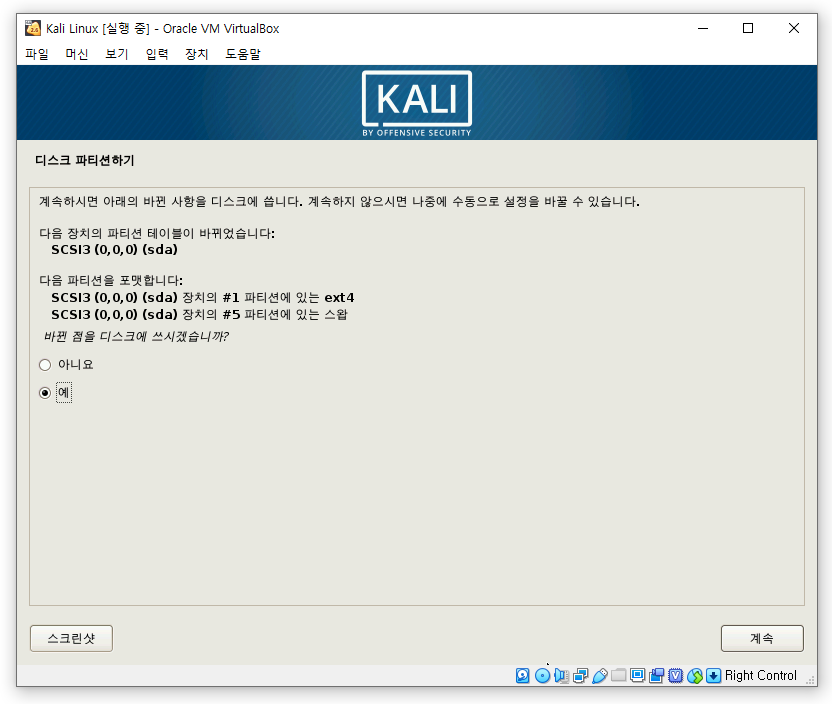
↑Kali Linux - 바뀐점 디스크 쓰기
Kali Linux를 가상 디스크에 설치하고자 하려면 디스크에 쓰겠냐고 물어보는데 마우스나 키보드로 '예'를 누른 후, 계속을 누릅니다.
↑Kali Linux - 시스템 설치

디스크 쓰기를 허락해주면 바로 시스템 설치 단계로 넘어가며, 여기서는 시간이 조금 소모될 수 있습니다 :)
↑Kali Linux - 패키지 관리자 설정

시스템 설치가 끝나면 패키지 관리자 설정에서 네트워크 미러 사이트를 이용할거냐 물어보는데 이 또한 '예'를 선택하고 계속 갑시다.

↑Kali Linux - 패키지 관리자 설정 중
↑Kali Linux - GRUB 부트로더 설치

GRUB 부트로더를 하드디스크에 설치를 할거냐고 물어보는데 GRUB는 부팅시 운영체제를 불러오기 이전에 미리 실행되면서 커널이 올바르게 시동되기 위해 필요한 모든 관련 작업을 마무리하고 최종적으로 운영체제를 시동시키기 위한 목적을 가진 프로그램을 뜻하기에 반드시 필요한 존재입니다.

↑Kali Linux - GRUB 부트로더 설치
GRUB를 어느 경로에 저장을 할 것이냐고 물어보는데 다른 USB나 디스크 등등에 GRUB를 저장하실 목적이시면 수동으로 경로를, 그 외에는 그냥 설치 과정에서 제공되는 경로(/dev/sda ~~~)를 선택해 줍시다.

↑Kali Linux - 설치 끝마치기
이제 GRUB 부트로더 설치까지 완료하면 설치를 끝마치는 과정에 들어가며, 이 과정에서도 시간이 다소 요구될 수 있습니다.

↑Kali Linux - 설치 완료
설치 끝마치는 과정에서, 이제 설치를 완전히 마쳤습니다 :)
그러면 PC에 설치하시는 분은 부팅 USB를 제거하시고, 가상머신에서 설치하시는 분은 계속을 누르셔서 재부팅하게 놨두면 됩니다.
'가상머신 > Linux' 카테고리의 다른 글
| MAC OS와 닮은 Elementary OS 설치 후기 및 방법 - 3 (0) | 2019.11.14 |
|---|---|
| MAC OS과 닮은 Elementary OS 설치 후기 및 방법 - 2 (0) | 2019.11.14 |
| MAC OS과 닮은 Elementary OS 설치 후기 및 방법 - 1 (0) | 2019.11.14 |
| 칼리 리눅스(Kali Linux) 설치하기 - 1부 (0) | 2019.11.08 |



